Oplichting via een pop-up "MacOS Security" (Mac)
Mac VirusOok bekend als: Het "MacOS Security" virus
Doe een gratis scan en controleer of uw computer is geïnfecteerd.
VERWIJDER HET NUOm het volledige product te kunnen gebruiken moet u een licentie van Combo Cleaner kopen. Beperkte proefperiode van 7 dagen beschikbaar. Combo Cleaner is eigendom van en wordt beheerd door RCS LT, het moederbedrijf van PCRisk.
Hoe verwijdert u MacOS Security van een Mac?
Wat is MacOS Security?
"MacOS Security" is een valse foutmelding die wordt weergegeven door een kwaadwillende website. Veel gebruikers bezoeken deze sites per ongeluk. Ze worden ernaar doorverwezen door mogelijk ongewenste programma's of opdringerige advertenties van andere misleidende websites. Houd er rekening mee dat mogelijk ongewenste programma's doorgaans zonder toestemming op uw computer worden geïnstalleerd en niet alleen doorverwijzingen veroorzaken, maar ook opdringerige advertenties weergeven en gevoelige informatie verzamelen.
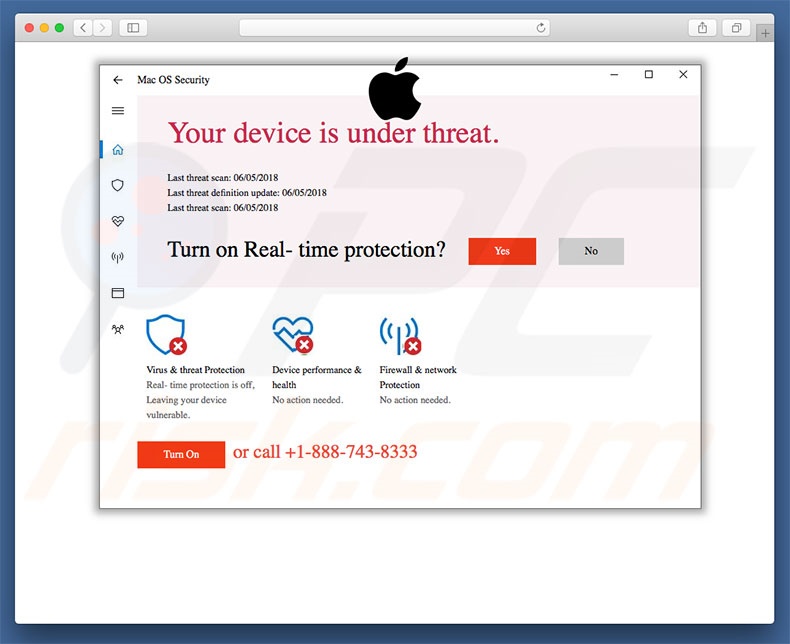
Deze foutmelding imiteert een systeemscan en stelt dat het systeem geïnfecteerd is. De zogenaamd gevonden malware zou "onmiddellijk moeten worden verwijderd". Gebruikers worden aangemoedigd om contact op te nemen met "gecertificeerde technici" via een opgegeven telefoonnummer ("+1-888-743-8333"), waarna ze zogenaamd door het verwijderingsproces van de malware worden begeleid. Dit is oplichterij. Uw computer is waarschijnlijk gewoon veilig en functioneert probleemloos. Cybercriminelen verdienen echter geld door goedgelovige gebruikers te misleiden zodat ze betalen voor 'technische ondersteuning' die niet vereist is. Negeer daarom de "MacOS Security"-foutmelding en verlaat de website waarop deze wordt weergegeven onmiddellijk. Sommige frauduleuze sites gebruiken scripts die voorkomen dat gebruikers browsertabbladen en -vensters sluiten. Sluit in deze gevallen de browser af met Taakbeheer of start het systeem opnieuw op. Herstel de vorige sessie niet nadat u het systeem opnieuw hebt opgestart, anders wordt de kwaadaardige site opnieuw geopend.
Potentieel ongewenste programma's vertonen kortingsbonnen, banners, pop-ups en andere soortgelijke advertenties. Daartoe gebruiken de ontwikkelaars tools (bijv. "virtuele lagen") waarmee grafische inhoud van derden bovenop elke website kan worden geplaatst. Deze opdringerige advertenties verbergen vaak de inhoud van websites en verstoren zo de surfervaring aanzienlijk. Bovendien kunnen de advertenties doorverwijzen naar kwaadaardige websites en scripts uitvoeren waarmee stiekem malware wordt gedownload en geïnstalleerd. Daarom kan zelfs een enkele onbedoelde klik leiden tot gevaarlijke computerinfecties. Ongewenste programma's verzamelen ook IP-adressen, URL's van bezochte websites, bekeken pagina's, zoekopdrachten, toetsaanslagen en andere informatie die persoonlijke gegevens bevat. Deze informatie wordt later gedeeld met derden (mogelijk cybercriminelen) die deze misbruiken om inkomsten te genereren. Daarom kan dergelijke 'data-tracking' leiden tot ernstige privacyschendingen of zelfs identiteitsdiefstal. We raden u ten zeerste aan om ongewenste programma's onmiddellijk te verwijderen.
| Naam | Het "MacOS Security" virus |
| Type bedreiging | Mac-malware, Mac-virus |
| Telefoonnummer oplichters | +1-(888)-394-1468, +1-888-743-8333 |
| Symptomen | Uw Mac wordt langzamer dan normaal, u ziet ongewenste pop-upadvertenties, u wordt omgeleid naar dubieuze websites. |
| Distributiemethodes | Misleidende pop-upadvertenties, gratis software-installatieprogramma's (bundeling), valse Flash Player-installatieprogramma's, downloads van torrent-bestanden. |
| Schade | Het bespioneren van internetbrowsers (mogelijke privacyschendingen), weergave van ongewenste advertenties, omleidingen naar dubieuze websites, verlies van privé-informatie. |
| Malware verwijderen (Windows) |
Om mogelijke malware-infecties te verwijderen, scant u uw computer met legitieme antivirussoftware. Onze beveiligingsonderzoekers raden aan Combo Cleaner te gebruiken. Combo Cleaner voor Windows DownloadenGratis scanner die controleert of uw computer geïnfecteerd is. Om het volledige product te kunnen gebruiken moet u een licentie van Combo Cleaner kopen. Beperkte proefperiode van 7 dagen beschikbaar. Combo Cleaner is eigendom van en wordt beheerd door RCS LT, het moederbedrijf van PCRisk. |
"MacOS Security" deelt veel gelijkenissen met andere valse foutmeldingen zoals You Mac May Be Infected By A Virus!, Critical System Error: x679Qs5m en Please Call Apple Support. Deze beweren allemaal dat het systeem is beschadigd (bijv. geïnfecteerde, ontbrekende bestanden, enz.) maar deze claims zijn slechts pogingen om geld af te persen van goedgelovige gebruikers. Potentieel ongewenste programma's lijken ook erg op elkaar. Door "handige functies" aan te bieden, proberen ze de indruk van legitimiteit te wekken, maar de ongewenste programma's zijn alleen ontworpen om inkomsten op te leveren voor de ontwikkelaars. In plaats van toegevoegde waarde te bieden voor gewone gebruikers, vormen deze programma's een directe bedreiging voor uw privacy en veiligheid op internet.
Hoe werden mogelijk ongewenste programma's op mijn computer geïnstalleerd?
Sommige ongewenste programma's hebben officiële downloadwebsites, maar vanwege het gebrek aan kennis en onzorgvuldig gedrag van veel gebruikers infiltreren ze ook vaak zonder toestemming in systemen. Ontwikkelaars verspreiden ze met behulp van de eerder genoemde opdringerige advertenties en een misleidende marketingmethode genaamd 'bundling' (stiekeme installatie van ongewenste applicaties samen met reguliere software). Ontwikkelaars verbergen de "gebundelde" apps dan in de "Aangepaste" of "Geavanceerde" instellingen (of andere secties) van de download- en installatieprocessen. Bovendien zullen veel gebruikers deze procedures overhaasten en stappen overslaan, ofwel klikken ze op allerlei advertenties zonder de mogelijke gevolgen te begrijpen. Dit gedrag kan leiden tot de onbedoelde installatie van mogelijk ongewenste programma's.
Hoe voorkomt u de installatie van mogelijk ongewenste applicaties?
Voorzichtigheid is de sleutel tot computerveiligheid. Let daarom goed op tijdens het surfen op internet en bij het downloaden of installeren van software. Analyseer zorgvuldig elk venster van de download- en installatiedialogen en vink alle extra meegeleverde programma's uit. Weiger extra inbegrepen programma's en alle aanbiedingen om deze te downloaden / installeren. We raden u ook aan om geen downloaders / installers van derden te gebruiken, aangezien de ontwikkelaars hier geld mee verdienen door het promoten ("bundelen") van ongewenste programma's. Software mag alleen worden gedownload van officiële bronnen, met behulp van directe downloadlinks. Houd er bovendien rekening mee dat opdringerige advertenties doorgaans legitiem lijken, maar dat ze, eenmaal aangeklikt, doorverwijzen naar dubieuze websites (met inhoud zoals gokken, pornografie, enzovoort). Als u deze advertenties opmerkt, verwijder dan onmiddellijk alle dubieuze applicaties en browserplug-ins. Als uw computer al is geïnfecteerd met ongewenste programma's, dan raden we u aan een scan uit te voeren met Combo Cleaner Antivirus voor Windows om deze automatisch te verwijderen.
Tekst weergegeven in eerste "MacOS Security" pop-up:
MacOS Security
You device is under threat
Turn on Real - time protection?
Turn On or call +1-888-743-8333
Screenshot van de twee "MacOS Security" pop-up:
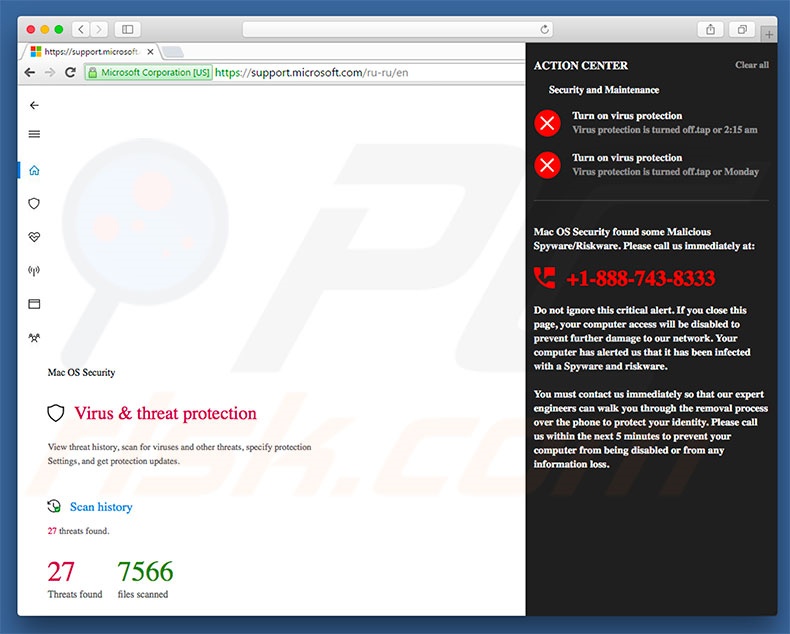
Tekst in de tweede "MacOS Security" pop-up:
ACTION CENTER
Security and Maintenance
Turn on virus protection
Virus protection is turned off
MacOS Security found some Malicious Spyware/Riskware. Please call us immediately at:
+1-888-743-8333
Do not ignore this critical alert. If you close this page, your computer access will be disabled to prevent further damage to our network. Your computer has alerted is that it has been infected with Spyware and risk ware.
You must contact us immediately so that our expert engineers can walk you through the removal process over the phone to protect your identity. Please call us within the next 5 minutes to precent your computer from being disabled of from any information loss.
Weergave van de "MacOS Security" oplichting (GIF):
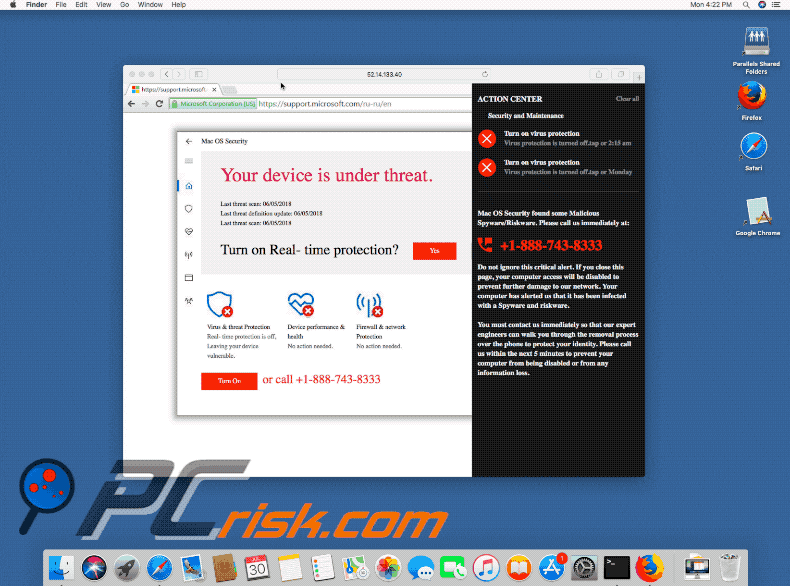
Nog een variant van dit oplichtingsbericht:
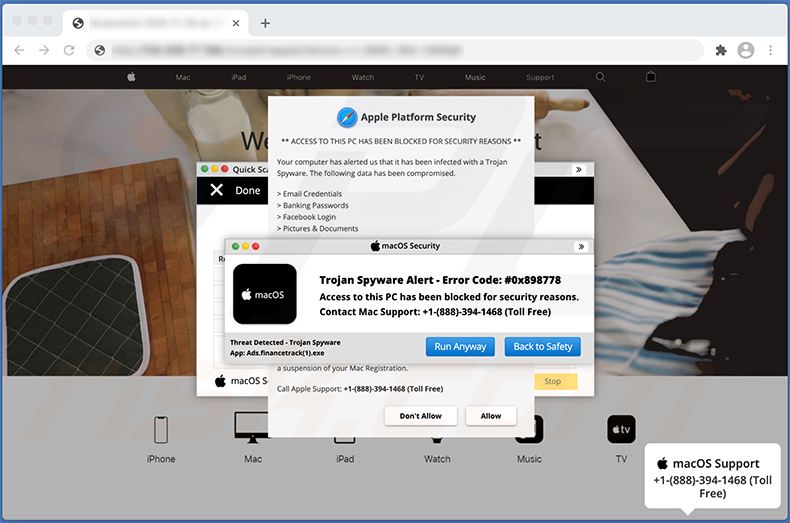
Tekst in het bericht:
macOS Security
Trojan Spyware Alert - Error Code: #0x898778
Access to this PC has been blocked for security reasons.
Contact Mac Support: +1-(888)-394-1468 (Toll Free)
Threat Detected - Trojan Spyware
App: Ads.financetrack(1).exe
Screenshot van de pagina op de achtergrond:
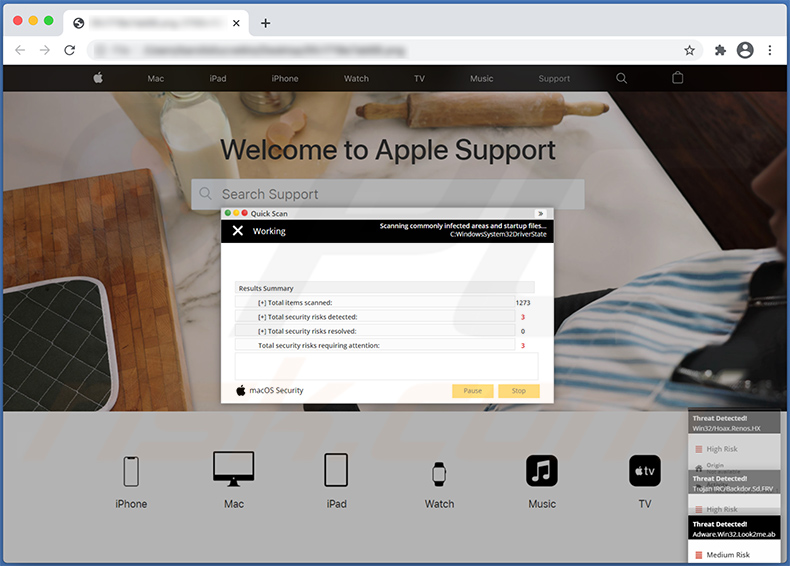
Onmiddellijke automatische malwareverwijdering:
Handmatig de dreiging verwijderen, kan een langdurig en ingewikkeld proces zijn dat geavanceerde computer vaardigheden vereist. Combo Cleaner is een professionele automatische malware verwijderaar die wordt aanbevolen om malware te verwijderen. Download het door op de onderstaande knop te klikken:
DOWNLOAD Combo CleanerDoor het downloaden van software op deze website verklaar je je akkoord met ons privacybeleid en onze algemene voorwaarden. Om het volledige product te kunnen gebruiken moet u een licentie van Combo Cleaner kopen. Beperkte proefperiode van 7 dagen beschikbaar. Combo Cleaner is eigendom van en wordt beheerd door RCS LT, het moederbedrijf van PCRisk.
Snelmenu:
- Wat is MacOS Security?
- STAP 1. Verwijder aan het ongewenste programma gerelateerde bestanden en mappen uit OSX.
- STAP 2. Verwijder frauduleuze extensies uit Safari.
- STAP 3. Verwijder frauduleuze add-ons uit Google Chrome.
- STAP 4. Verwijder mogelijk ongewenste plug-ins uit Mozilla Firefox.
Video die toont hoe adware en browserkapers te verwijderen van een Mac-computer:
Verwijderen van mogelijk ongewenste programma's:
Verwijder mogelijk ongewenste programma's uit uw map "Applicaties":

Klik op het pictogram Finder. Selecteer in het Finder-venster "Applicaties". Zoek in de map met toepassingen naar "MPlayerX", "NicePlayer", of andere verdachte toepassingen en sleep ze naar de prullenbak. Na het verwijderen van de potentieel ongewenste toepassing(en) die online advertenties veroorzaken, scant u uw Mac op eventuele resterende ongewenste componenten.
DOWNLOAD verwijderprogramma voor malware-infecties
Combo Cleaner die controleert of uw computer geïnfecteerd is. Om het volledige product te kunnen gebruiken moet u een licentie van Combo Cleaner kopen. Beperkte proefperiode van 7 dagen beschikbaar. Combo Cleaner is eigendom van en wordt beheerd door RCS LT, het moederbedrijf van PCRisk.
Verwijder aan de het "macos security" virus gerelateerde bestanden en mappen:

Klik op het Finder icoon, vanuit de menubalk kies je Ga en klik je op Ga naar map...
 Controleer of er zich door de adware aangemaakte bestanden bevinden in de map /Library/LaunchAgents folder:
Controleer of er zich door de adware aangemaakte bestanden bevinden in de map /Library/LaunchAgents folder:

In de Ga naar map...-balk typ je: /Library/LaunchAgents
 In de map “LaunchAgents” zoek je naar recent toegevoegde verdachte bestanden en je verplaatst deze naar de prullenbak. Voorbeelden van bestanden aangemaakt door adware: “installmac.AppRemoval.plist”, “myppes.download.plist”, “mykotlerino.ltvbit.plist”, “kuklorest.update.plist”, enz. Adware installeert vaak bestanden met hetzelfde bestandsnaampatroon.
In de map “LaunchAgents” zoek je naar recent toegevoegde verdachte bestanden en je verplaatst deze naar de prullenbak. Voorbeelden van bestanden aangemaakt door adware: “installmac.AppRemoval.plist”, “myppes.download.plist”, “mykotlerino.ltvbit.plist”, “kuklorest.update.plist”, enz. Adware installeert vaak bestanden met hetzelfde bestandsnaampatroon.
 Controleer of er zich door adware aangemaakte bestanden bevinden in de map /Library/Application Support:
Controleer of er zich door adware aangemaakte bestanden bevinden in de map /Library/Application Support:

In de Ga naar map...-balk typ je: /Library/Application Support
 In de map “Application Support” zoek je naar recent toegevoegde verdachte mappen. Bijvoorbeeld “MplayerX” or “NicePlayer”, en je verplaatst deze mappen naar de prullenbak.
In de map “Application Support” zoek je naar recent toegevoegde verdachte mappen. Bijvoorbeeld “MplayerX” or “NicePlayer”, en je verplaatst deze mappen naar de prullenbak.
 Controleer of er zich door adware aangemaakte bestanden bevinden in de map ~/Library/LaunchAgents:
Controleer of er zich door adware aangemaakte bestanden bevinden in de map ~/Library/LaunchAgents:

In de Ga naar map...-balk typ je: ~/Library/LaunchAgents

In de map “LaunchAgents” zoek je naar recent toegevoegde verdachte bestanden en je verplaatst deze naar de prullenbak. Voorbeelden van bestanden aangemaakt door adware: “installmac.AppRemoval.plist”, “myppes.download.plist”, “mykotlerino.ltvbit.plist”, “kuklorest.update.plist”, enz. Adware installeert vaak verschillende bestanden met hetzelfde bestandsnaampatroon.
 Controleer of er zich door adware aangemaakte bestanden bevinden in de map /Library/LaunchDaemons:
Controleer of er zich door adware aangemaakte bestanden bevinden in de map /Library/LaunchDaemons:
 In de Ga naar map...-balk typ je: /Library/LaunchDaemons
In de Ga naar map...-balk typ je: /Library/LaunchDaemons
 In de map “LaunchDaemons” zoek je naar recent toegevoegde verdachte bestanden. Voorbeelden zijn: “com.aoudad.net-preferences.plist”, “com.myppes.net-preferences.plist”, "com.kuklorest.net-preferences.plist”, “com.avickUpd.plist”, etc., en je verplaatst deze naar de prullenbak.
In de map “LaunchDaemons” zoek je naar recent toegevoegde verdachte bestanden. Voorbeelden zijn: “com.aoudad.net-preferences.plist”, “com.myppes.net-preferences.plist”, "com.kuklorest.net-preferences.plist”, “com.avickUpd.plist”, etc., en je verplaatst deze naar de prullenbak.
 Scan uw Mac met Combo Cleaner:
Scan uw Mac met Combo Cleaner:
Als u alle stappen in de juiste volgorde hebt gevolgd dan zou uw Mac nu helemaal virus- en malwarevrij moeten zijn. Om zeker te weten of uw systeem niet langer besmet is voert u best een scan uit met Combo Cleaner Antivirus. Download dit programma HIER. Na het downloaden van het bestand moet u dubbelklikken op het combocleaner.dmg installatiebestand, in het geopende venster sleept u het Combo Cleaner-icoon naar het Applicaties-icoon. Nu opent u launchpad en klikt u op het Combo Cleaner-icoon. Wacht tot Combo Cleaner de virusdefinities heeft bijgewerkt en klik vervolgens op de knop 'Start Combo Scan'.

Combo Cleaner zal uw Mac scannen op malwarebesmettingen. Als de scan meldt 'geen bedreigingen gevonden' - dan betekent dit dat u verder de verwijderingsgids kunt volgen. In het andere geval is het aanbevolen alle gevonden besmettingen te verwijderen voor u verder gaat.

Na het verwijderen van bestanden en mappen die werden aangemaakt door deze adware ga je verder met het verwijderen van frauduleuze extensies uit je internetbrowsers.
Het "MacOS Security" virus verwijderen uit de internetbrowsers:
 Kwaadaardige extensies verwijderen uit Safari:
Kwaadaardige extensies verwijderen uit Safari:
Verwijder aan het "macos security" virus gerelateerde Safari extensies:

Open de Safari-browser, vanuit de menubalk selecteer je "Safari" en klik je op "Voorkeuren...".

In het scherm met de voorkeuren selecteer je "Extensies" en zoek je naar recent geïnstalleerde verdachte extensies. Als je die gevonden hebt klik je op de "Verwijderen"-knop er net naast. Merk op dat je veilig alle extensies kunt verwijderen uit de Safari-browser, ze zijn niet noodzakelijk voor een goede werking van de browser.
- Als je problemen blijft hebben met browser doorverwijzingen en ongewenste advertenties lees je hier hoe Safari te resetten.
 Kwaadaardige plug-ins verwijderen uit Mozilla Firefox:
Kwaadaardige plug-ins verwijderen uit Mozilla Firefox:
Verwijder aan het "macos security" virus gerelateerde Mozilla Firefox add-ons:

Open je Mozilla Firefox-browser. In de rechterbovenhoek van het scherm klik je op de "Menu openen"-knop (met de drie horizontale lijnen). Uit het geopende menu selecteer je "Add-ons".

Kies het tabblad "Extensies" en zoek naar recent geïnstalleerde verdachte add-ons. Eens gevonden klik je op de "Verwijderen"-knop er net naast. Merk op dat je veilig alle extensies uit je Mozilla Firefox-browser kunt verwijderen - ze zijn niet noodzakelijk voor de goede werking van de browser.
- Als je problemen blijft ervaren met browser doorverwijzingen en ongewenste advertenties kun je ook Mozilla Firefox resetten.
 Kwaadaardige extensies verwijderen uit Google Chrome:
Kwaadaardige extensies verwijderen uit Google Chrome:
Verwijder aan het "macos security" virus gerelateerde Google Chrome add-ons:

Open Google Chrome en klik op de "Chrome menu"-knop (drie horizontale lijnen) gesitueerd in de rechterbovenhoek van het browserscherm. In het uitklapmenu selecteer je "Meer tools" en vervolgens "Extensies".

In het scherm "Extensies" zoek je naar recent geïnstalleerde verdachte add-ons. Als je die gevonden hebt klik je op de "Prullenbak"-knop er net naast. Merk op dat je veilig alle extensies uit je Google Chrome-browser kunt verwijderen. Ze zijn niet noodzakelijk voor een goede werking van de browser.
- Als je problemen blijft ervaren met browser doorverwijzingen en ongewenste advertenties kun je ook Google Chrome resetten.
Delen:

Tomas Meskauskas
Deskundig beveiligingsonderzoeker, professioneel malware-analist
Ik ben gepassioneerd door computerbeveiliging en -technologie. Ik ben al meer dan 10 jaar werkzaam in verschillende bedrijven die op zoek zijn naar oplossingen voor computertechnische problemen en internetbeveiliging. Ik werk sinds 2010 als auteur en redacteur voor PCrisk. Volg mij op Twitter en LinkedIn om op de hoogte te blijven van de nieuwste online beveiligingsrisico's.
Het beveiligingsportaal PCrisk wordt aangeboden door het bedrijf RCS LT.
Gecombineerde krachten van beveiligingsonderzoekers helpen computergebruikers voorlichten over de nieuwste online beveiligingsrisico's. Meer informatie over het bedrijf RCS LT.
Onze richtlijnen voor het verwijderen van malware zijn gratis. Als u ons echter wilt steunen, kunt u ons een donatie sturen.
DonerenHet beveiligingsportaal PCrisk wordt aangeboden door het bedrijf RCS LT.
Gecombineerde krachten van beveiligingsonderzoekers helpen computergebruikers voorlichten over de nieuwste online beveiligingsrisico's. Meer informatie over het bedrijf RCS LT.
Onze richtlijnen voor het verwijderen van malware zijn gratis. Als u ons echter wilt steunen, kunt u ons een donatie sturen.
Doneren
▼ Toon discussie